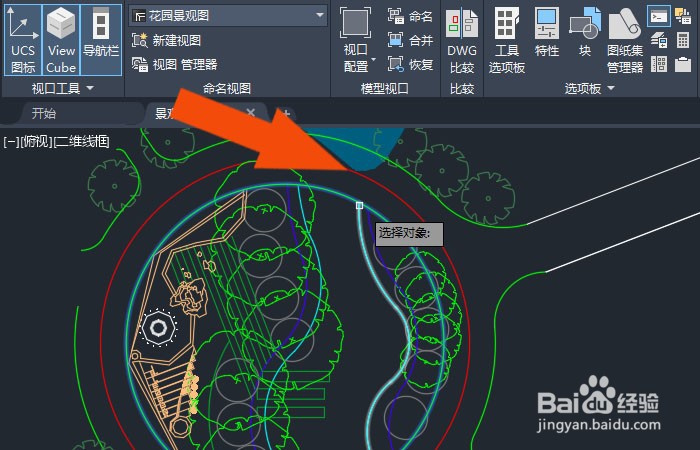CAD2020软件中怎样创建视图浏览模式
1、 打开CAD2020软件,鼠标左键单击菜单【文件】下的打开文件,如下图所示。
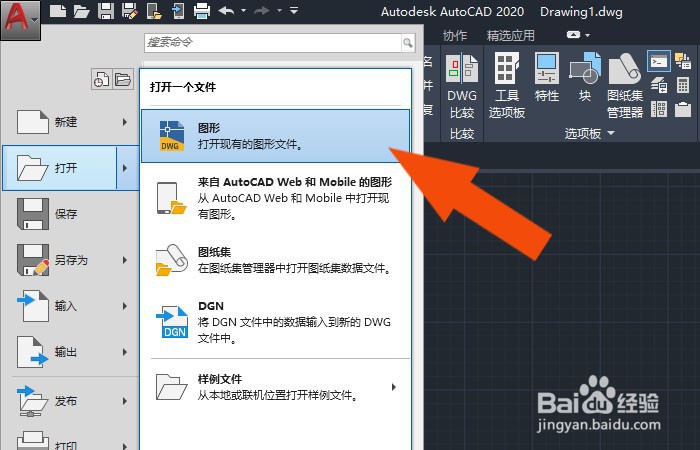
2、 然后,打开cad的图形文件,浏览到花园图形位置处,如下图所示。
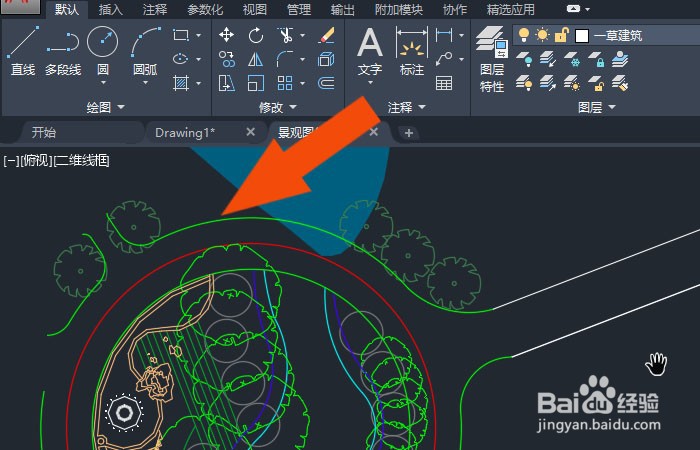
3、 接着,鼠标左键单击工具栏中的视图,单击创建视图,如下图所示。
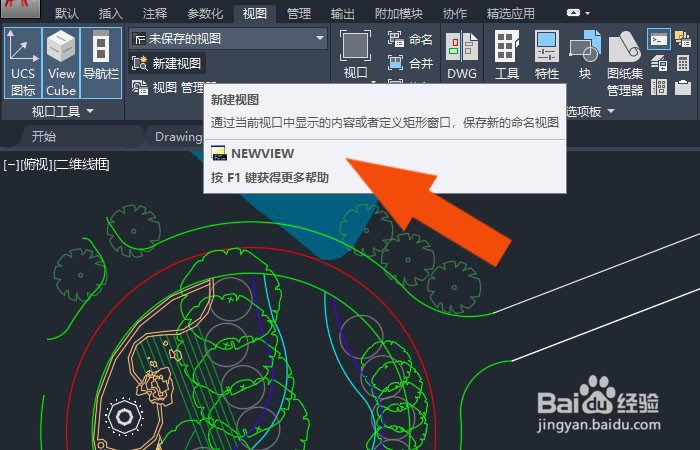
4、 然后,在弹出的视图窗口中,输入视图的名称,比如花园景观图,如下图所示。
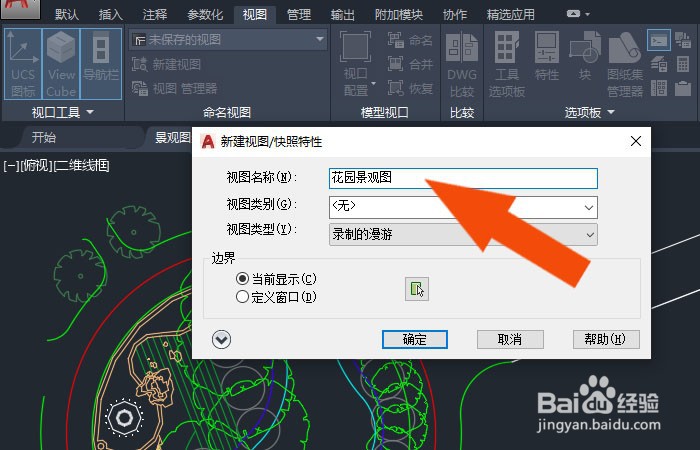
5、 接着,在视图窗口中,选择观图的浏览方式,选择静止模式,并单击【确定】按钮,如下图所示。
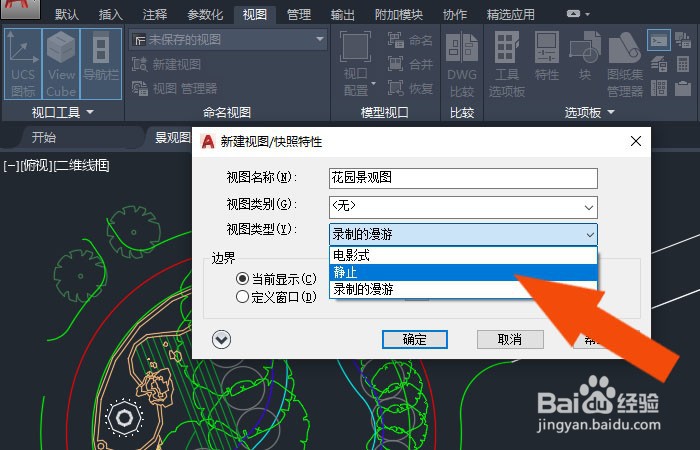
6、 然后,浏览cad图形的房屋图形位置处,鼠标左键单击视图,选择创建好的景观视图,如下图所示。
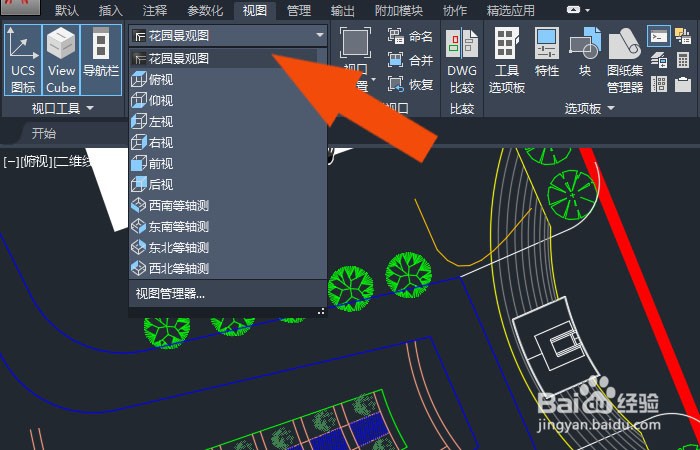
7、 最后,在画布中可以看到图形自动切换到花园景观图形的位置处了,如下图所示。通过这样的步骤和方法,就学会CAD2020软件中创建视图浏览模式的方法了。